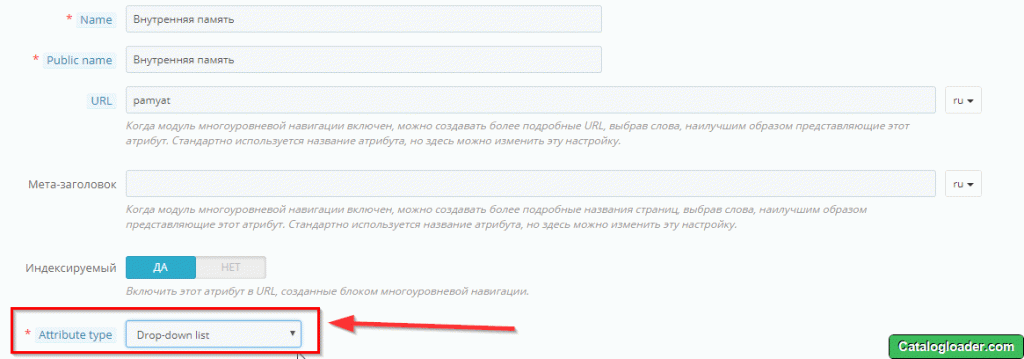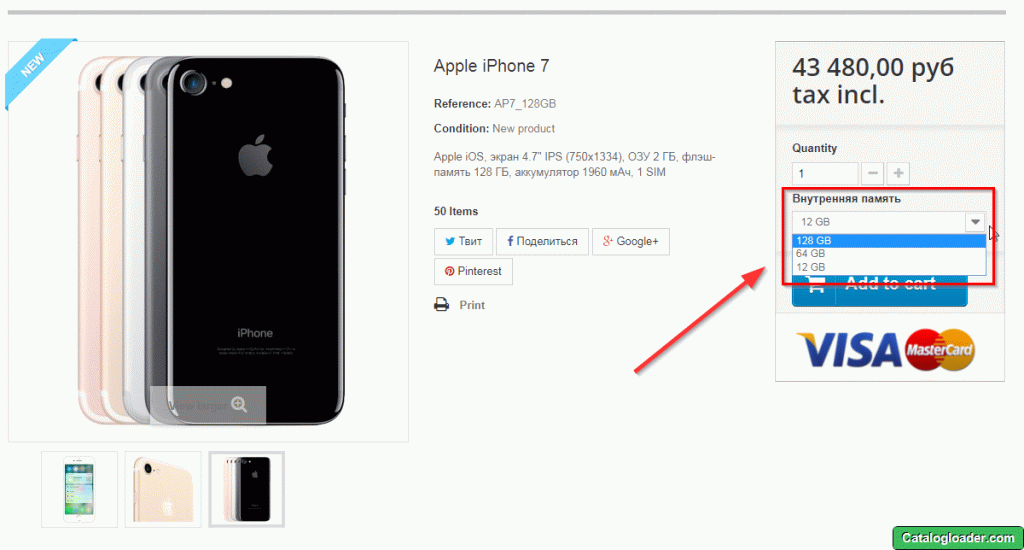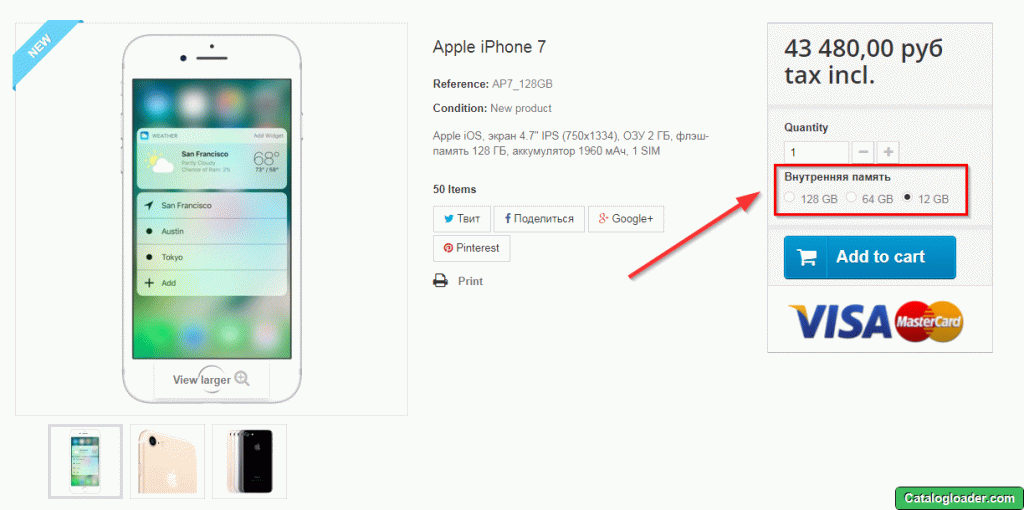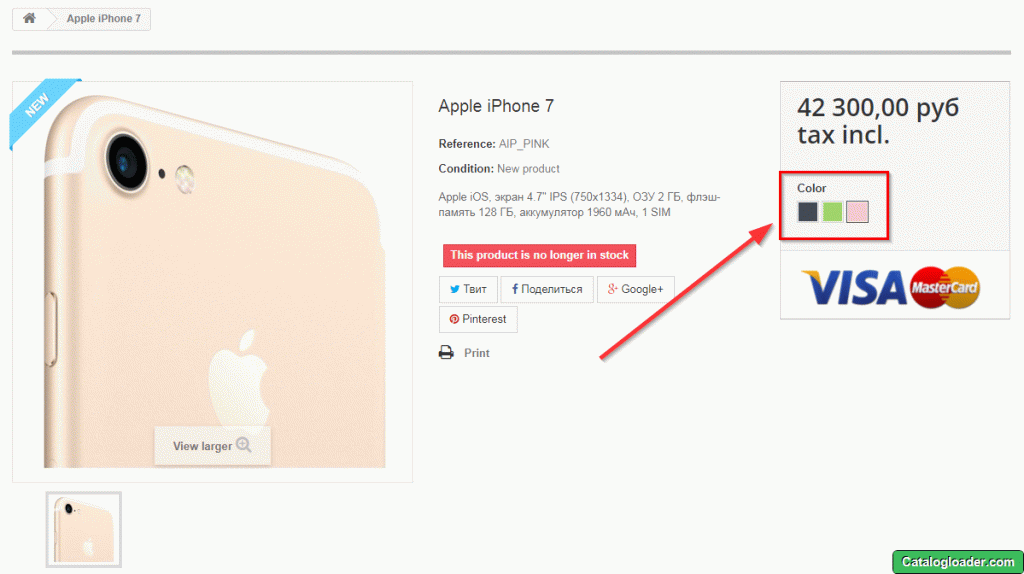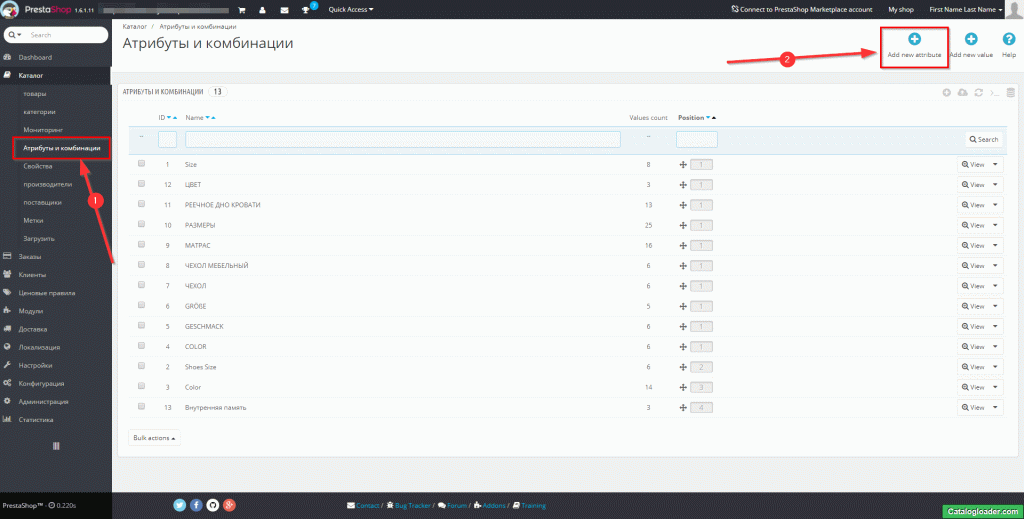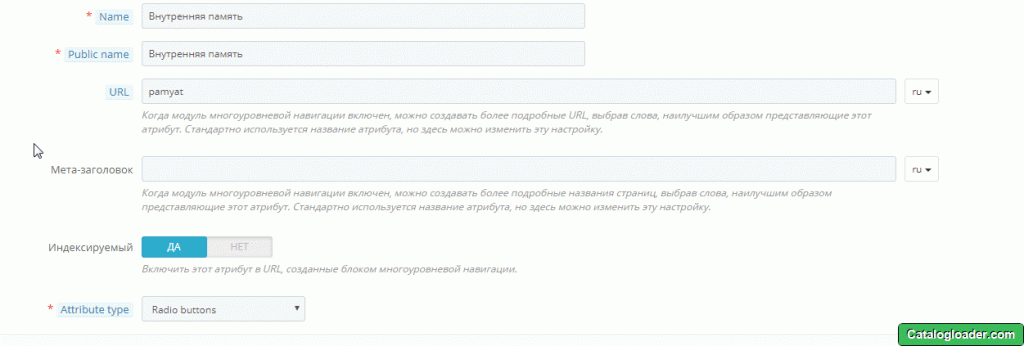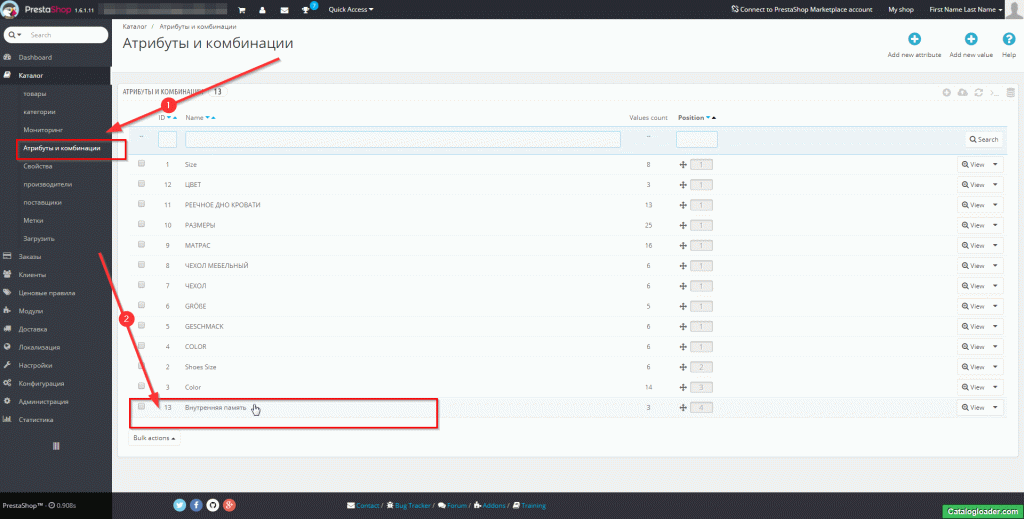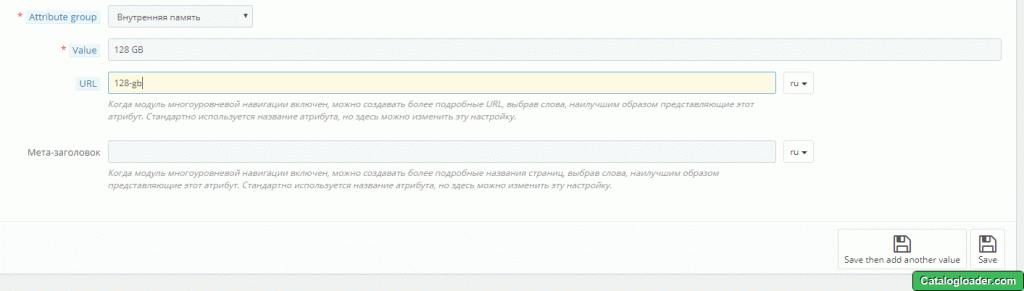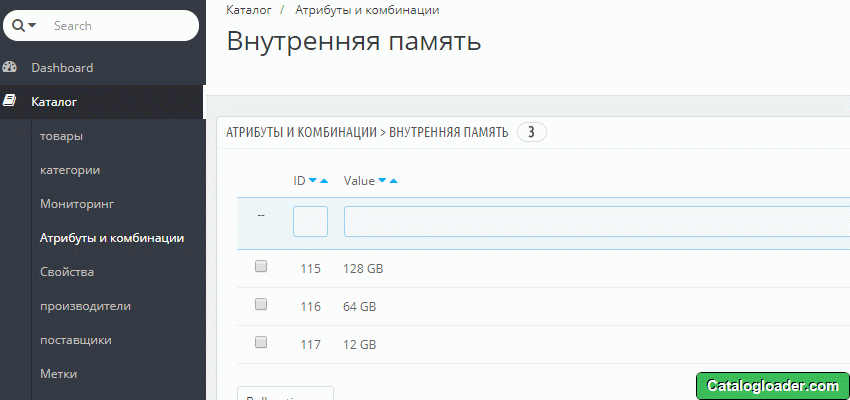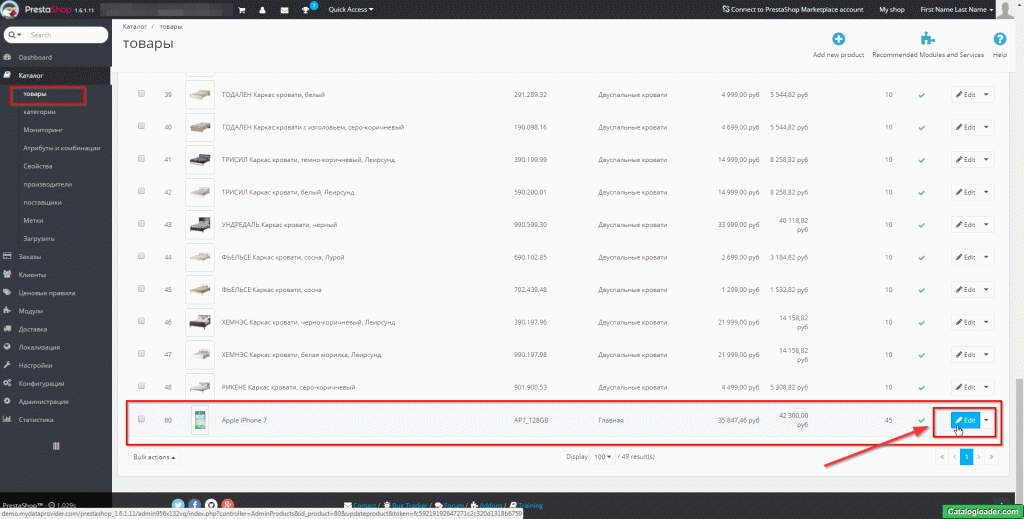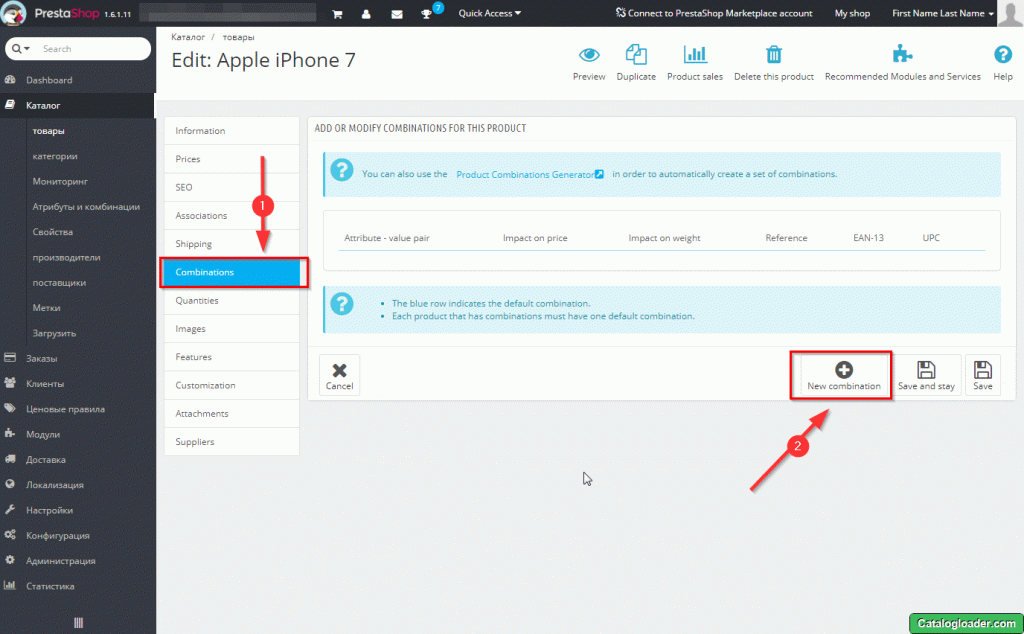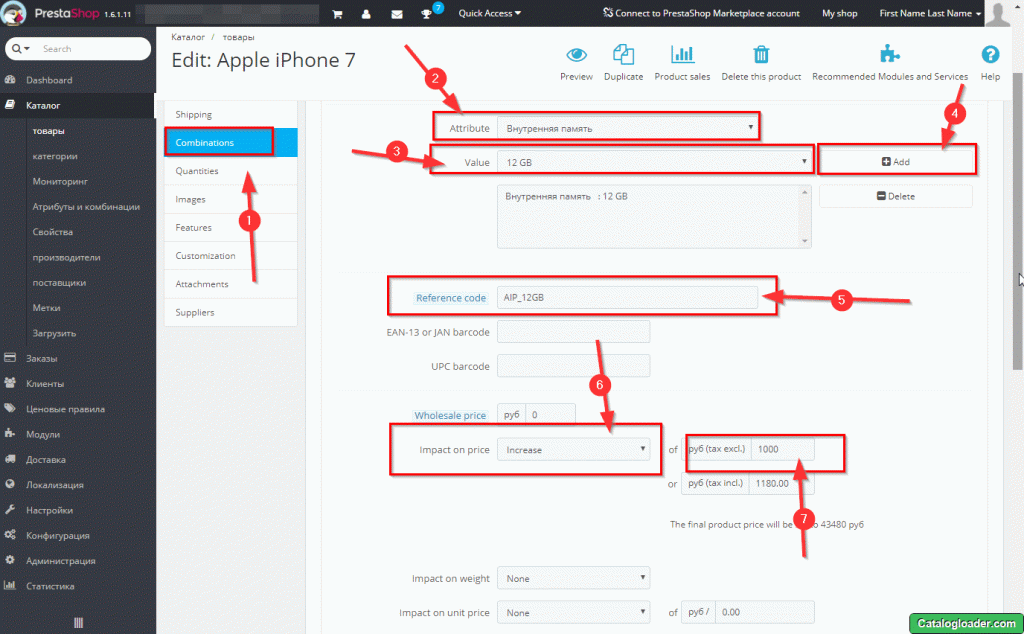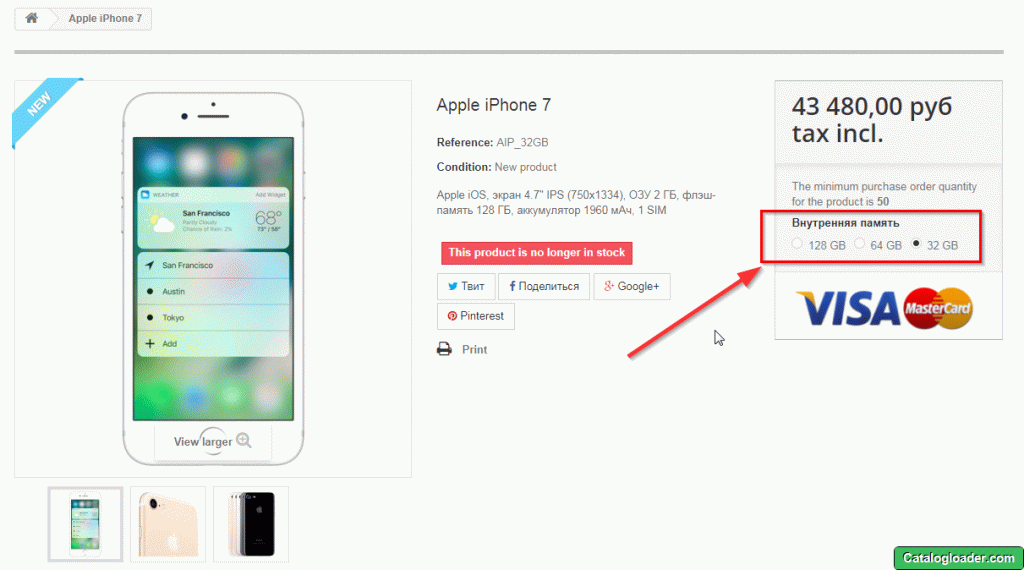Товары в PrestaShop оснащены параметрами. Они могут быть стандартные: вес, размер, цвет и тд. или более индивидуальные, где можно написать свой текст, подходящий именно вашему продукту.
Комбинации товара - сочетание товара и выбранных параметров. Таких параметров может быть множество, есть возможность добиться абсолютной конкретики по определённому товару. Конечно, могут быть товары, где достаточно одного параметра. Немало важно, что для каждой комбинации товара устанавливается свой артикул. Также есть возможность установить параметр «остатки на складе» и изображение.
Существует две наиболее важные особенности комбинаций товара, которые так же являются огромными плюсами. Во-первых, эта опция позволяет отслеживать остатки для параметров товара внутри комбинации, а во-вторых, появляется возможность изменять основное изображение, если это необходимо при изменении параметра (например, в одежде и обуви).
Какие виды комбинаций есть в PrestaShop?
Drop-down list ( Выпадающий список)
Radio buttons (Радио кнопки)
Color or texture (Цвет или текстура)
Как создать комбинации товара?
Шаг 1 - В административной панели заходим в раздел “Атрибуты и Комбинации”
Шаг 2 - Создаем Комбинацию, задаем название и тип, сохраняем
Шаг 3 - Далее повторно заходим в раздел “Атрибуты и Комбинации” и находим комбинацию которую мы создали, кликаем по ней.
Шаг 4 - Добавляем нужные нам варианты комбинаций, в нашем случаем это Внутренняя память на 32, 64 и 128 GB
Шаг 5 - После этого переходим в раздел “Товары”, находим товар и нажимаем Edit ( Редактировать)
Шаг 6 - Выбираем New combination
Шаг 7 - Выполняем настройку, для этого:
- Указываем комбинацию
- Указываем вариант
- Нажимаем Add ( добавить)
- Заполняем поле Reference cod (артикул комбинации)
- Если от варианта комбинации должна изменяться цена, то заполняем поле Impact on price и указываем нужную сумму
- Сохраняем
Шаг 8 - И так повторяем для всех остальных вариантов, в нашем случаем остались 64 и 128GB
Комбинаций товара можно делать несколько, если к примеру нужен еще и цвет, все выполняется по аналогии.
Как показано в примере, создание комбинаций довольно трудоемкий процесс и занимает много времени. Что бы его не тратить, вы всегда можете заказать услуги по наполнению интернет-магазина. Или приобрести готовые модули и загружать самостоятельно в сотни раз быстрее.